Contenido
Inicio ” Xbox ” Cómo corregir 0x87e107f9 Xbox Un Código de error en Windows 10
Cómo corregir 0x87e107f9 Xbox One Código de error en Windows 10
25
![]() RECOMENDADO:>Click>
RECOMENDADO:>Click>
Formas fáciles de resolver 0x87e107f9 Xbox One Error Code on Windows 10. – ¿El juego que estás jugando se detiene inesperadamente en Xbox? Múltiples jugadores se enfrentan al problema del cierre de juegos al azar. Además, pocos usuarios se quejan de que los juegos Witcher 3, Forza motorsport 6, etc. se vuelven negros sin razón. En todos los casos aparece el código de error 0x87e107f9.
0x87e107f9 Xbox Un código de error se produce debido a problemas de red, por lo que en circunstancias similares, es necesario centrarse en la reparación de la red para resolver el problema de Xbox. Recomendamos siempre mantener el router del fabricante agood y prestar atención a su mantenimiento. Si tiene un módem que funciona perfectamente, compruebe la conexión de red.
Desconecte el cable y vuelva a conectarlo si conecta el sistema mediante Ethernet. Asegúrese de que el cable no esté suelto y que encaje correctamente en el puerto. A veces el cable suelto causa fluctuación en la transferencia de datos, creando un código de error 0x87e107f9 Xbox One. Si es así, repara el cable y haz la conexión para que se pueda acceder a Internet de forma espontánea. Si la red inalámbrica está funcionando, compruebe que el enrutador esté en perfectas condiciones.
0x87e107f9 Xbox One Error Code
En la mayoría de los casos, simplemente encender y apagar el router o el módem resuelve el problema, pero pocos requieren el restablecimiento de la red.
Solución 1 – Apagar y encender el enrutador
Paso 1 – Apague el Router por aproximadamente 10 segundos y luego enciéndalo.
Paso 2 – Espere unos momentos hasta que la red se reconecte e intente ejecutar el juego.
Solución 2 – Reiniciar la red
Múltiples métodos trabajan para restablecer la red, pero nosotros le proporcionaremos 2 más fácil para su conveniencia.
Método 1 –
Si sigue encontrando el error 0x87e107f9, reinicie su red.
Paso 1 – Haga clic en la combinación de Win & I y seleccione Red e Internet .
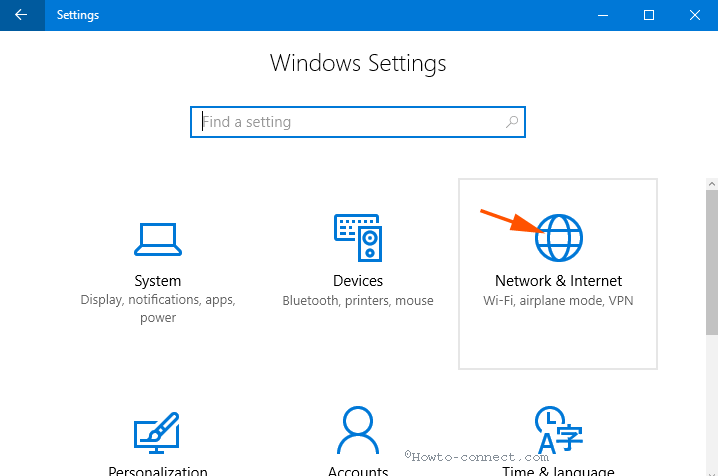
> Paso> – Moverse al panel derecho de la aplicación y hacer clic Reinicio de la red .
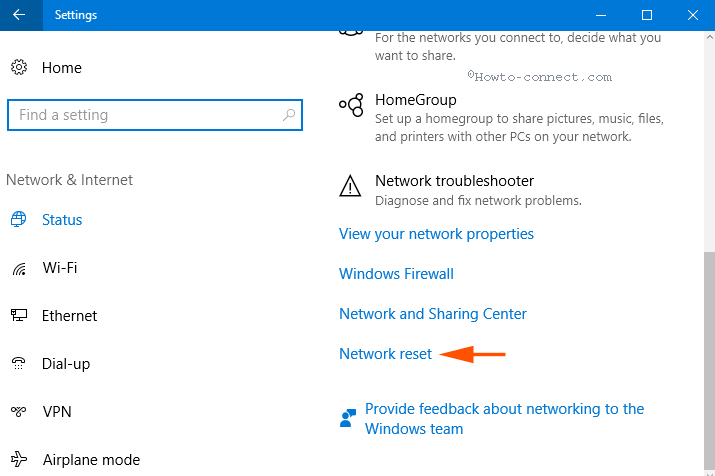
> Paso> – Haga clic en Reiniciar ahora. Usted ve un mensaje emergente que su computadora reiniciará después de 5 minutos, así que guarde los juegos en ejecución instantáneamente y espere mientras se reinicia.
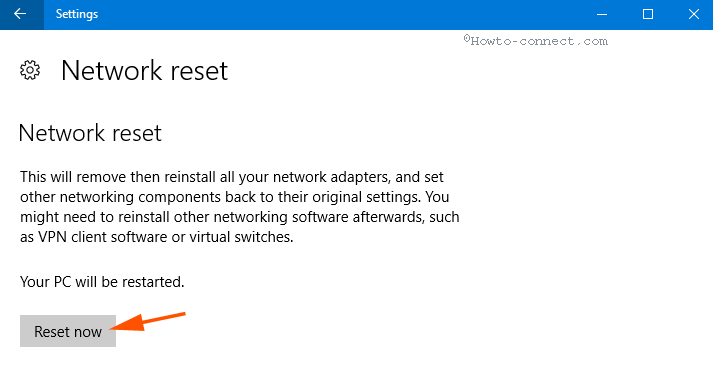
Método>>Método>
Paso 1 – Haga clic en Win & X simultáneamente y seleccione Conexiones de red en la lista de opciones.
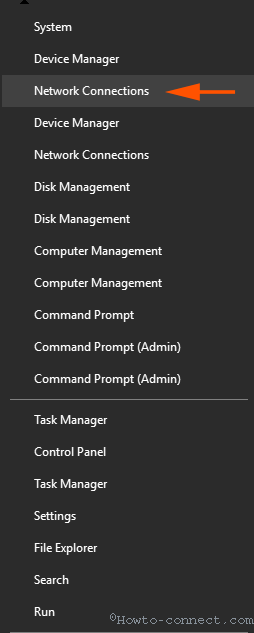
> Paso> – Haga clic con el botón derecho en el adaptador de red activo y seleccione Diagnosticar .
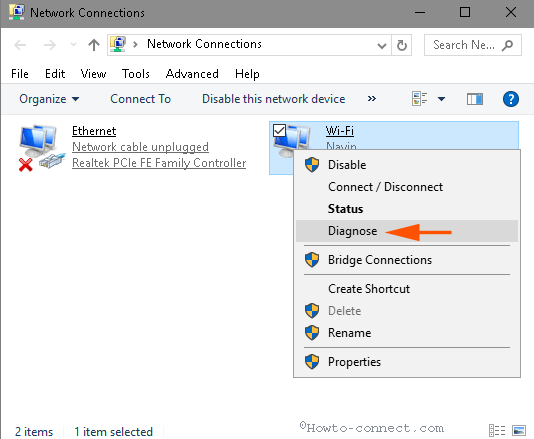
> Paso> – Durante un tiempo, la herramienta escaneará el problema que se está produciendo y mostrará la posible solución para reiniciar la red .
Paso 4 – Haga clic en Intente estas reparaciones como administrador y quédese unos momentos.
Ahora vea si0x87e107f9 Xbox One Error Code en Windows 10 no aparece.
Conclusión
Así que los pasos para corregir 0x87e107f9 Xbox One Error Code en Windows 10.are tan fácil. la mayoría de los usuarios han resuelto aleatoriamente el cierre de los juegos una vez que se apaga y en el router de red. Los usuarios restantes se han resuelto después de reiniciar la red. Espero que esto también funcione para el problema de tu juego.
<img src="





